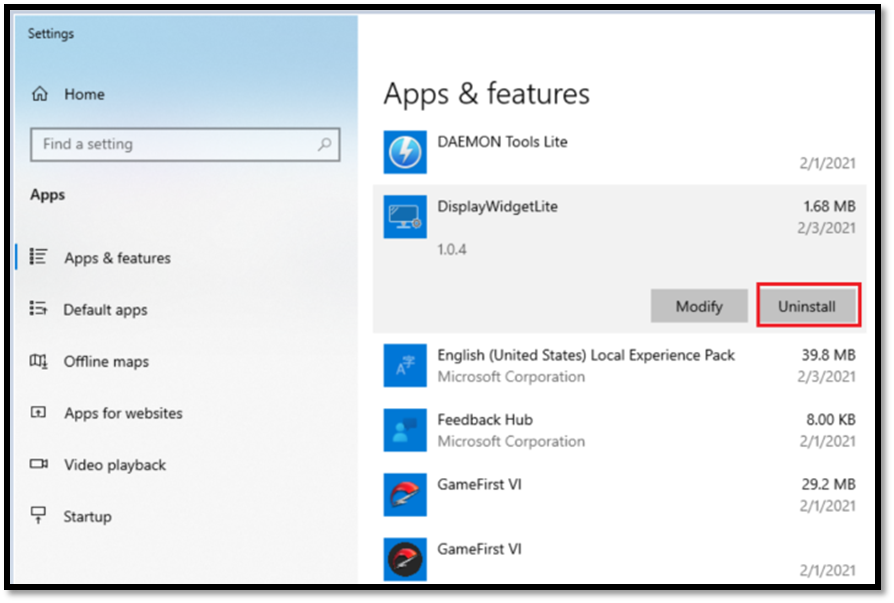[LCD-Monitor] Giới thiệu ASUS DisplayWidget Lite
ASUS DisplayWidget Lite là một tiện ích phần mềm cho phép bạn dễ dàng và nhanh chóng điều chỉnh các cài đặt hoặc cấu hình các tính năng độc quyền của ASUS như Shadow Boost, ASUS GameVisual, v.v.
Yêu cầu hệ thống :Windows 10 64bit
Làm thế nào để xác nhận model được hỗ trợ? Bạn có thể kiểm tra thông số kỹ thuật của sản phẩm trên trang web chính thức của ASUS.
(Ví dụ:TUF GAMMING VG279QL1A)
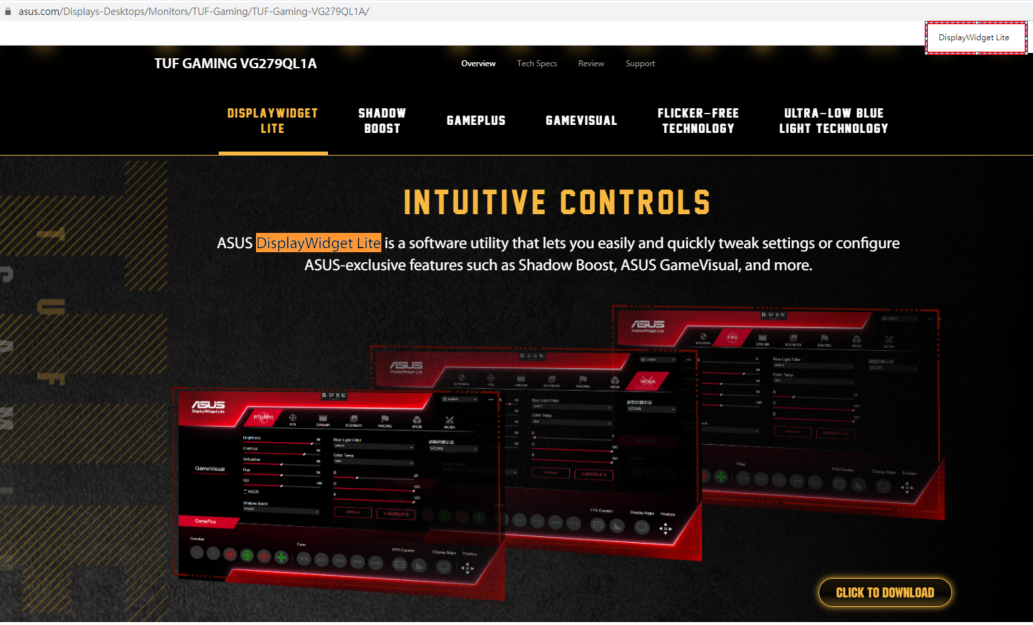
B.Cài đặt ASUS DisplayWidget Lite
C. Mô tả chức năng
1.1 GameVisual
- ASCR & Shadow Boost
1.2 GamePlus
D. FAQ
Bạn có thể tải phần mềm, sách hướng dẫn, trình điều khiển và firmware mới nhất tại Trung tâm Tải xuống ASUS.
*Cách kiểm tra model sản phẩm : https://www.asus.com/vn/support/Article/565/
Phương pháp::
1. Tải tiện ích mới nhất cho model màn hình của bạn từ Trung tâm tải về ASUS, nhập vào model -> nhấp vào driver and utility.
(Vd: TUF GAMMING VG279QL1A)
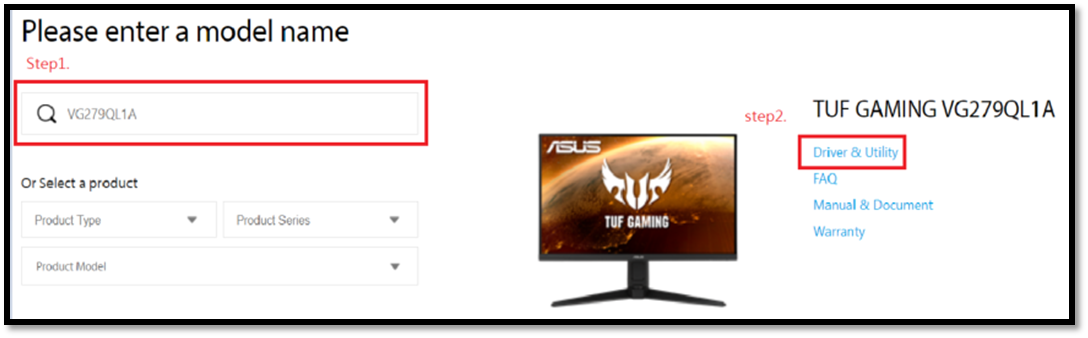
2.Nhấp vào Drivers and Utilities -> Chọn Operating System
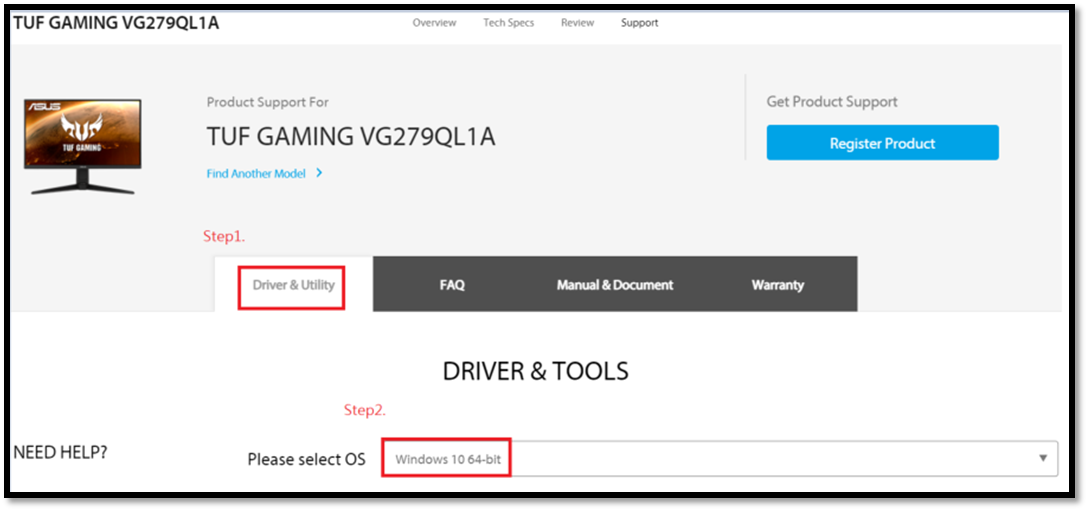
3. Tìm ASUS DisplayWidget Lite và nhấp vào download.
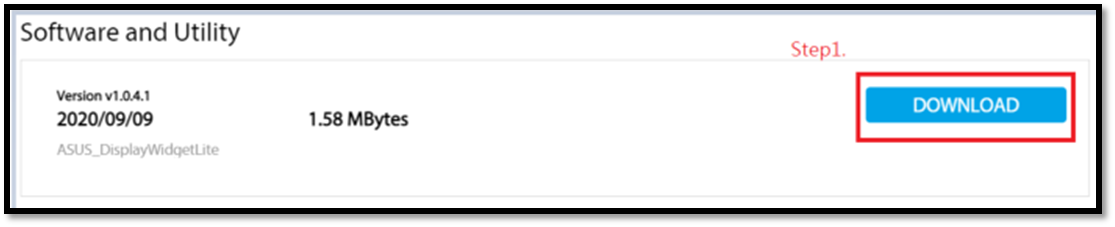
B. Cài đặt ASUS DisplayWidget Lite。
1. Giải nén DisplayWidgetLite_1.0.4.1
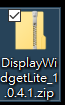
2. Nhấp đúp vào setup để bắt đầu cài đặt
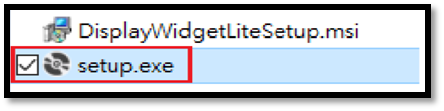
3. Chọn Next。
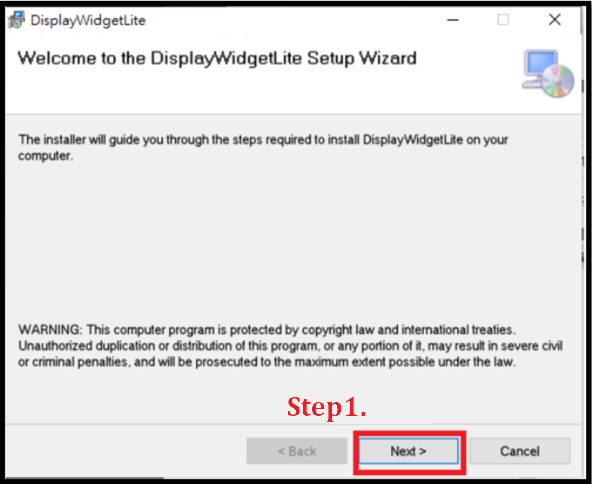
3. Đọc các điều khoản cấp phép và chọn [I Agree]。
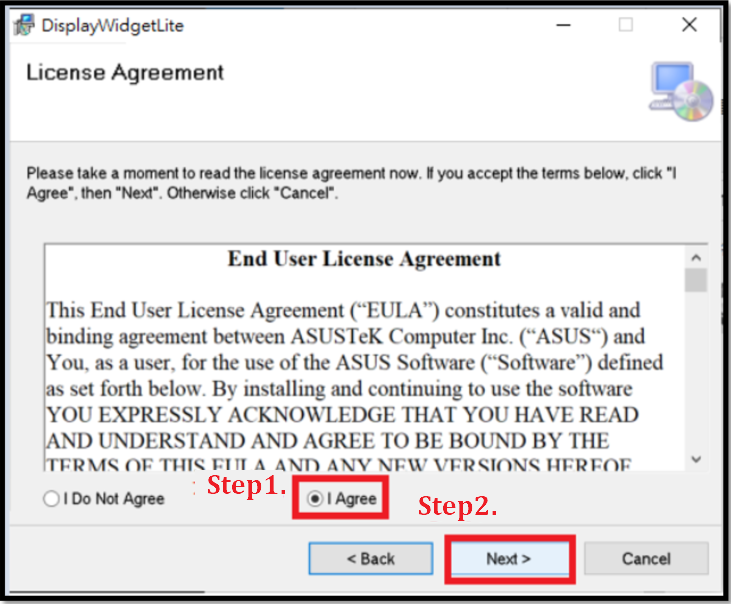
4. Sau khi cài đặt hoàn tất, nhấp Close.
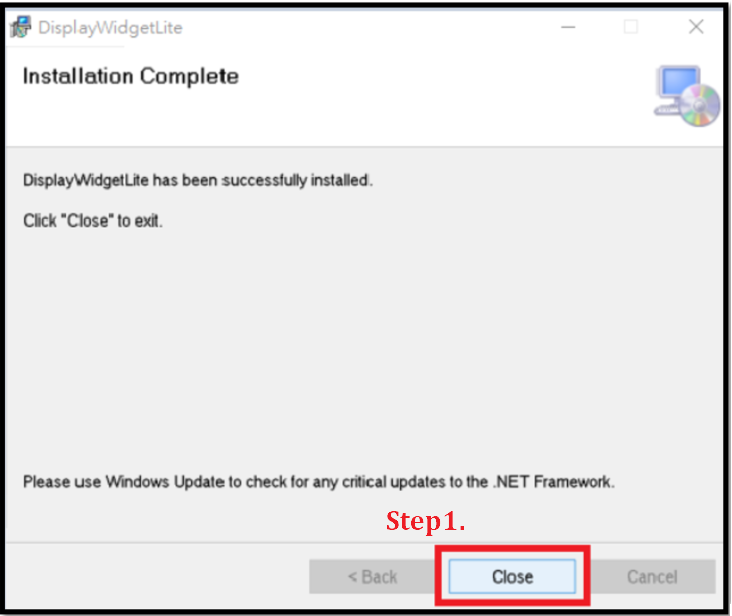
5. Sau khi cài đặt xong, nhấp đúp vào biểu tượng ASUS DisplayWidgetLite 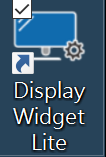 trên màn hình để khởi động phần mềm.
trên màn hình để khởi động phần mềm.
6. Sau khi mở phần mềm, trước tiên bạn có thể chọn ngôn ngữ mình cần, hiện tại có 21 ngôn ngữ
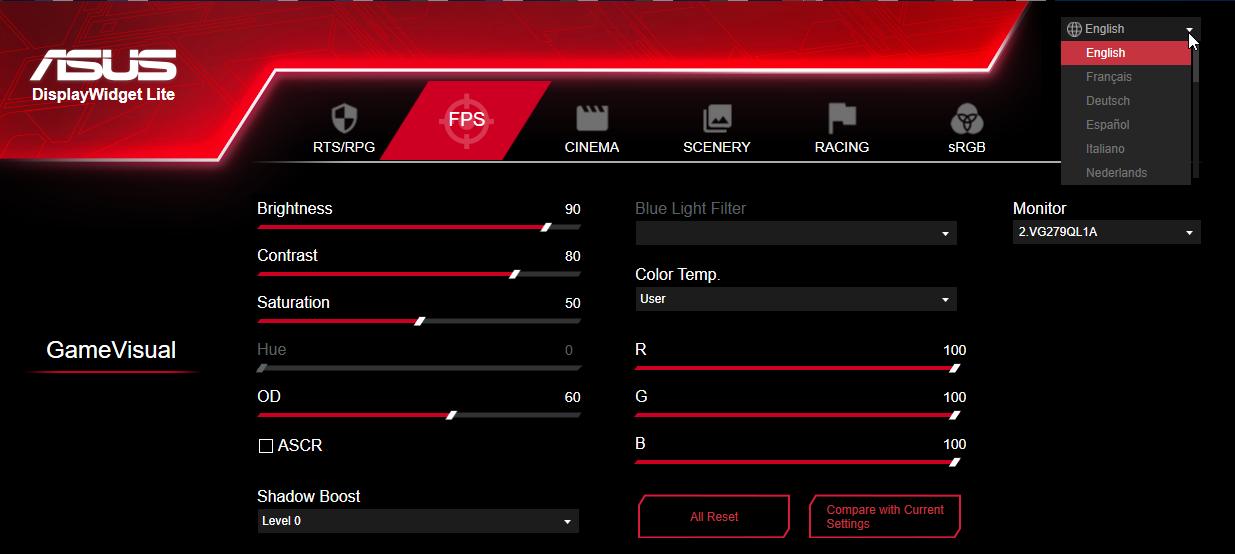
C. Mô tả chức năng
1. GameVisual
1.1 Modes
Bạn có thể điều khiển chế độ cảnh của màn hình từ máy tính theo nhu cầu của mình (GameVisual)
a. RTS/RPG mode: chế độ phù hợp để chơi game chiến thuật thời gian thực (RTS) / game nhập vai (RPG).
b. FPS mode: một chế độ thích hợp để thưởng thức các game bắn súng.
c. Movie mode: một chế độ phù hợp để xem phim.
d. Scenery mode: chế độ phù hợp để hiển thị ảnh Phong cảnh.
e. Racing mode: một chế độ thích hợp để thưởng thức các trò chơi đua xe điện tử.
f. sRGB mode: một chế độ phù hợp để xem ảnh và ảnh trên máy tính.
g. MOBA mode: Chế độ chơi đấu trường chiến đấu trực tuyến nhiều người chơi (MOBA).
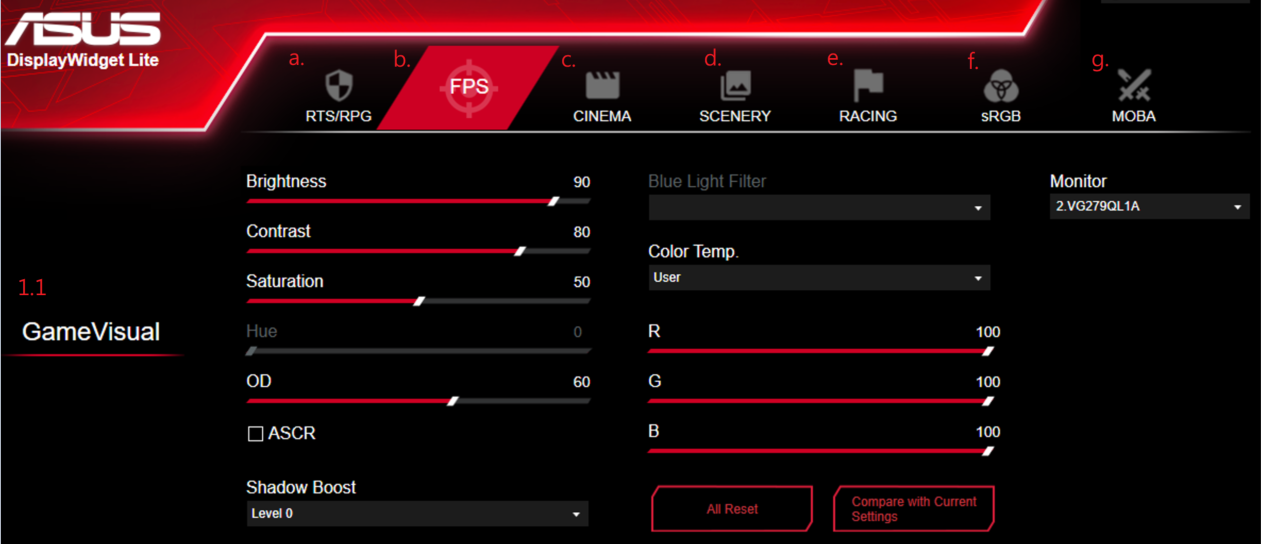
*ASCR: Công nghệ ASUS Smart Contrast Ratio có thể nâng cao tỷ lệ tương phản động của màn hình lên đến 100.000.000: 1 và có thể điều chỉnh độ sáng theo nội dung hiển thị.
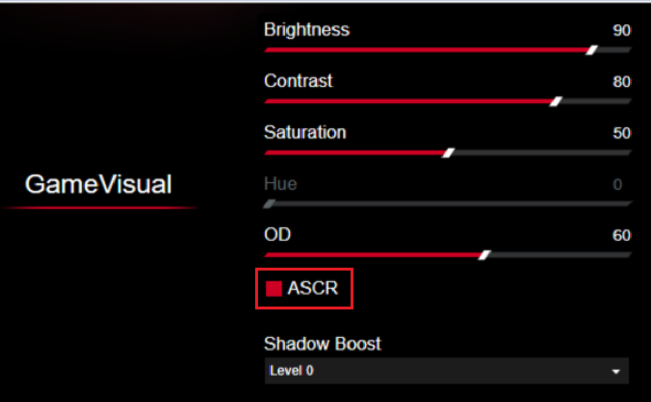
Ví dụ cho thấy: ASCR được tắt/mở.
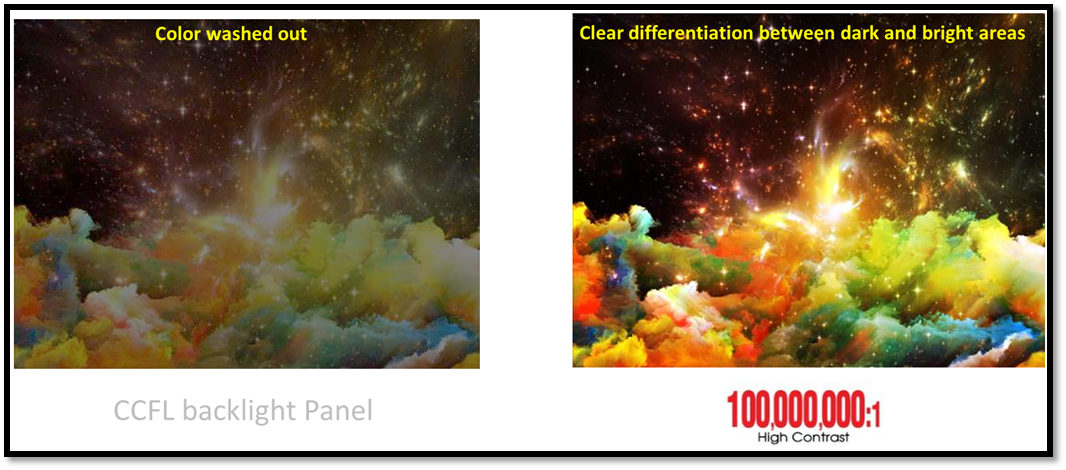
*Shadow Boost:
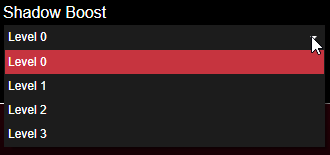
Có bốn cấp độ khác nhau của shadow Boost, cho phép bạn xem thêm chi tiết trong các cảnh tối.
Ví dụ như sau: Trong cảnh trò chơi, điều này sẽ giúp tìm kiếm kẻ thù dễ dàng hơn.
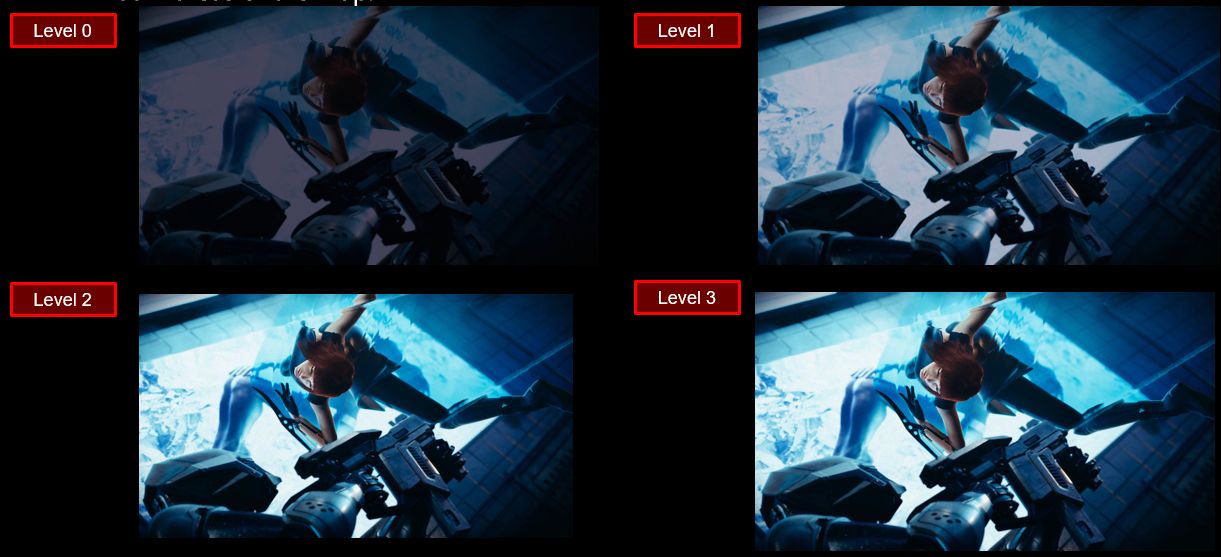
1.2 Chế độ GamePlus
Nó có thể tạo ra một môi trường trò chơi tốt hơn cho người dùng khi chơi các loại trò chơi khác nhau
.
a. Tùy chọn crosshair cho phép bạn chọn loại phù hợp nhất để phù hợp với trò chơi.
Ví dụ dưới đây:

a. Timer: Thời gian đếm ngược có thể được đặt ở góc trên bên trái của màn hình.
Ví dụ:
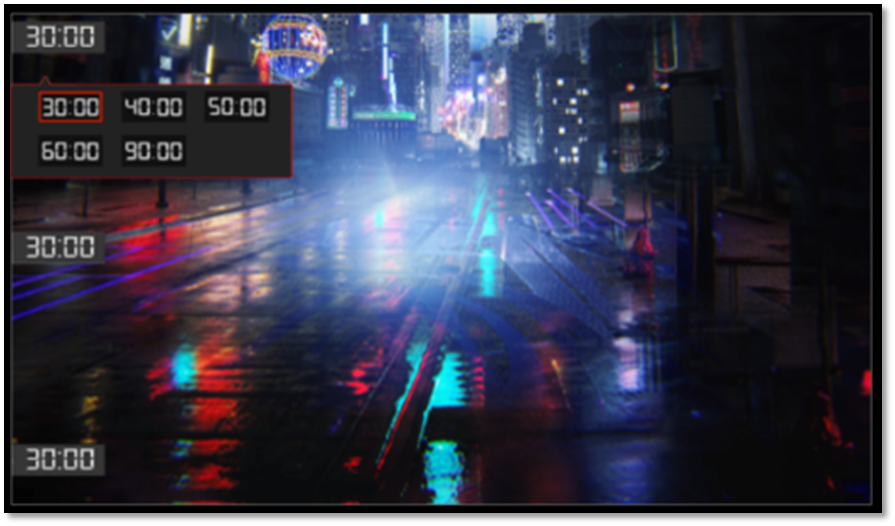
b. FPS counter: Nó có thể hiển thị số khung hình mỗi giây trong thời gian thực.
Ví dụ

c. Display alignment: Khi sử dụng hai màn hình cùng một model máy cạnh nhau, hãy bật chức năng này để căn chỉnh các màn hình dễ dàng hơn.
d. Ví dụ như dưới đây (mode VG279QL1A)
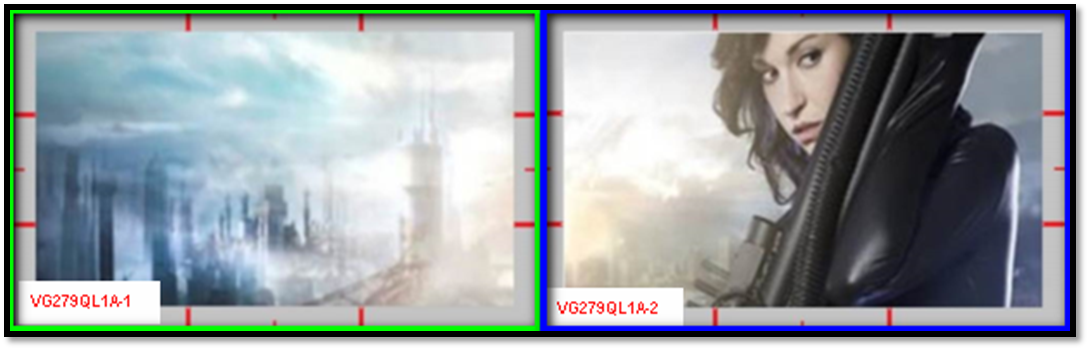
H1. Làm thế nào để gỡ bỏ ASUS DisplayWidget Lite?
1. Tìm [Control Panel] và mở nó.
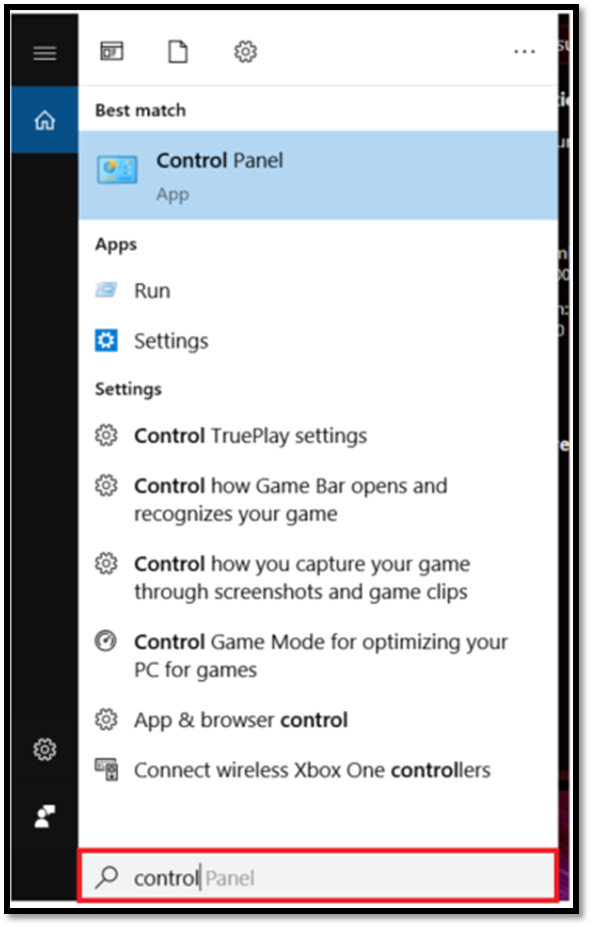
2. Nhấp [Program and Features].
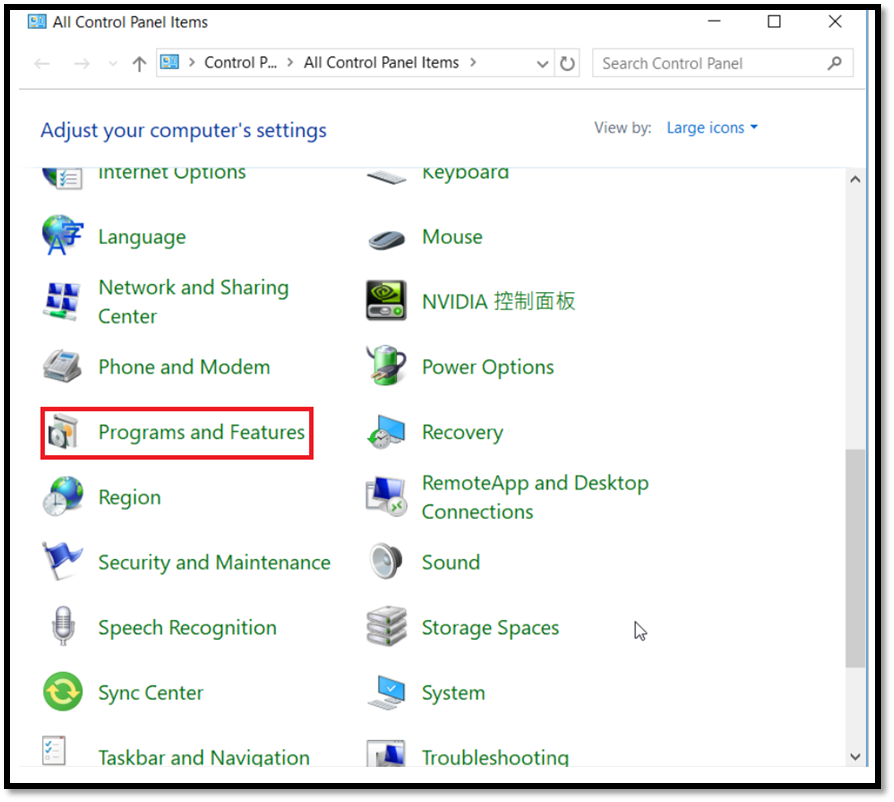
3. Chọn [ASUS DisplayWidgetLite] và nhấp [Uninstall].